Все способы:
Способ 1: Штатные возможности
Некоторые модели смартфонов на базе Android предусматривают встроенную функцию, которая позволяет ограничивать использование приложений для третьих лиц. Следует отметить, что алгоритм действий может отличаться и зависит от фирмы-изготовителя, к тому же не каждые смартфоны и версии ОС смогут помочь поставить пароль на ВК. В этом случае лучше воспользоваться сторонними приложениями, которые разобраны в Способе 2.
Вариант 1: Настройки конфиденциальности
Наиболее простой и надежный способ, позволяющий установить пароль, — это реализованный в операционной системе специальный инструмент. Причем с его помощью можно использовать не только комбинацию цифр для разблокировки доступа, но и другие варианты, например отпечаток пальца или биометрию, если устройство поддерживает такие возможности. Инструкция написана на примере Realme, но также даны рекомендации для обладателей других марок смартфонов.
- Откройте штатные «Настройки» Android-устройства и перейдите в раздел «Конфиденциальность».
- В блоке «Защита личных данных» тапните по плитке «Блокировка приложений». В новом окне переведите тумблер в активное состояние у соответствующей функции.
- Если вы еще не пользовались данной функцией, то сперва будет предложено создать пароль конфиденциальности. Для этого в окне тапните по кнопке «Настройки», затем задайте 6-значный пароль (иногда после перехода в «Блокировку приложений» пароль требуется придумать сразу же).
Если потребуется, можете использовать другие варианты разблокировки, выбрав «Использовать пароль другого типа» (доступно не везде). После останется подтвердить созданный пароль. Также может понадобиться внести дополнительную информацию для того, чтобы было проще восстановить доступ к приложениям в случае потери пароля. Выберите контрольный вопрос и ответьте на него, укажите электронную почту или используйте аккаунт.
После отобразится список всех установленных приложений, которые можно запаролить. Найдите «VK» и переведите тумблер напротив него в активное состояние.
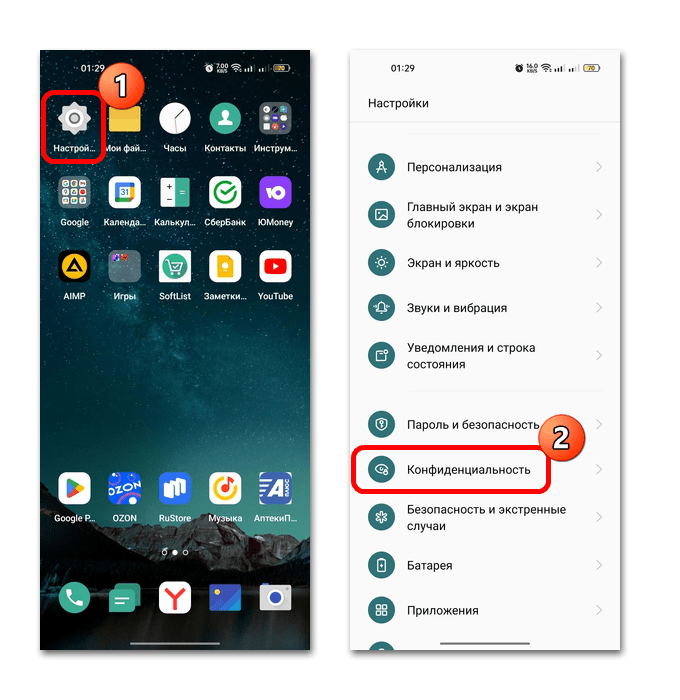
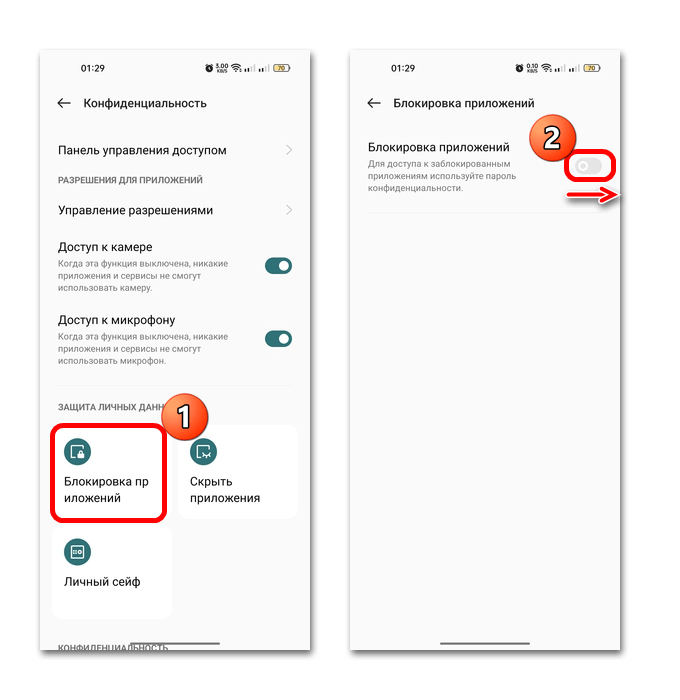
Как мы уже говорили, в зависимости от производителя устройства функция «Блокировка приложений» может находиться в разных местах. Так, например, в Xiaomi установка пароля на приложение происходит через раздел «Настройки» > «Приложения», в Huawei — «Настройки» > «Безопасность», в Meizu — «Настройки» > «Устройства» > «Отпечатки и безопасность», ASUS — «Настройки» > «Защита приложений», а на Samsung нужно настроить защищенную папку.
Читайте также: Установка пароля на приложение на устройстве Samsung
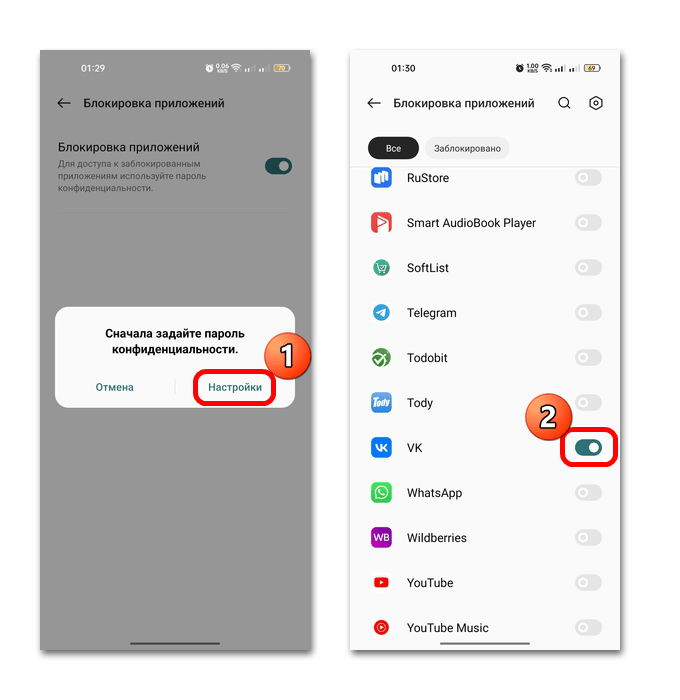
На этом установка пароля с помощью встроенного инструмента завершена.
Вариант 2: «Детский режим» / «Родительский контроль»
Если вашим смартфоном пользуются дети, то можно установить «Детский режим» (режим также известен, как «Родительский контроль»), который не только блокирует доступ к выбранным приложениям, но и ограничивает времяпровождение ребенка за устройством или выключает мобильный интернет. Данную функцию предусматривают такие девайсы, как Samsung, Oppo, Huawei или TCL. На примере Realme разберем, как активировать «Детский режим» и установить ограничение для приложения ВКонтакте:
- Через системные «Настройки» перейдите в раздел «Специальные функции», затем выберите строку «Детский режим».
- На первом этапе задайте пароль для настройки и выхода из «Детского режима». Так же, как и в предыдущем способе, перейдите в настройке через всплывающее окно и задайте тип блокировки. Выберите приложения, которые будут доступны в этом режиме.
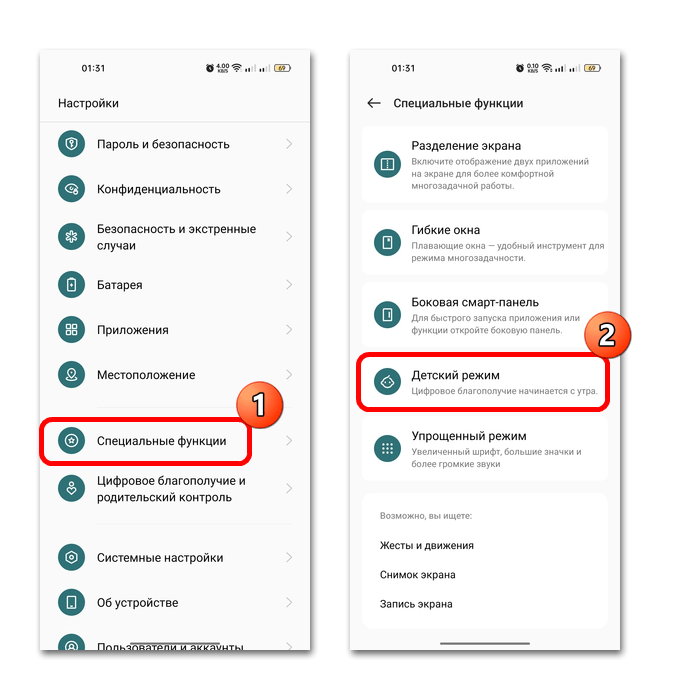
На многих смартфонах вместо этого надо зайти в «Настройки» > «Цифровой баланс», нажать кнопку «Начать» и выбрать, кто будет использовать это устройство (то есть указать «Мой ребенок»).
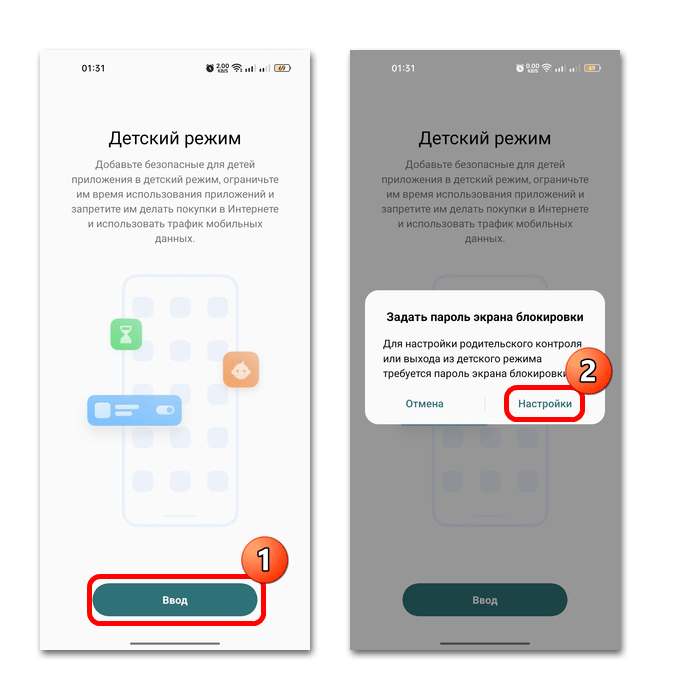
Этот вариант подойдет и не только для детей, а в том случае, если вы хотите скрыть свои данные, файлы и наличие различных приложений, в частности ВКонтакте, от третьих лиц.
Способ 2: Сторонние приложения
Если предыдущие варианты не подходят или вышеописанные инструменты не реализованы в вашей версии операционной системы, то можете воспользоваться сторонними приложениями. Они универсальны, поэтому подойдут для всех моделей Android-устройств.
Вариант 1: AppLock
Одно из наиболее простых и удобных решений – это приложение AppLock, функции которого бесплатны для использования. Пользоваться им просто, достаточно добавить ВКонтакте, выбрав его из списка установленного софта.
- Скачайте и дождитесь установки AppLock. После первого запуска будет предложено начертить графический пароль, затем подтвердить его. Ознакомьтесь с пользовательским соглашением и примите его. Потом в разделе с настройками при необходимости можно изменить пароль, выбрав цифровую комбинацию или отпечаток пальца.
- На вкладке «Конфиденциальность» найдите в списке «VK» и тапните по значку в виде замка. Дайте необходимые разрешения, если потребуется.
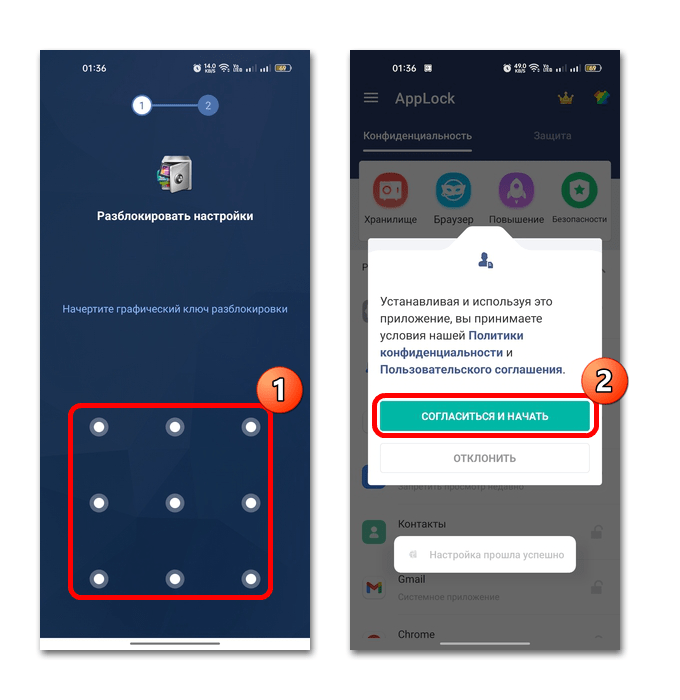
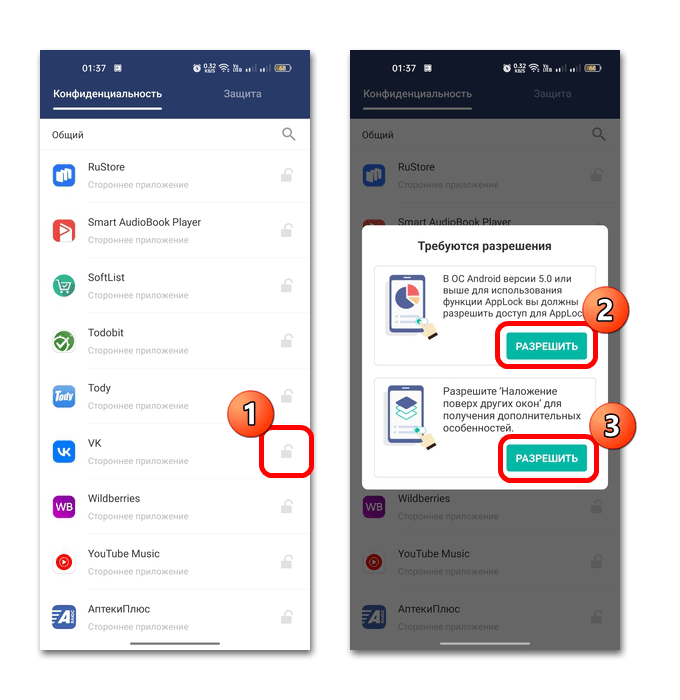
Существенным недостатком этого способа является то, что приложение не взаимодействует с самой системой. Если кто-то удалит AppLock, то все настройки блокировки также будут сброшены.
Вариант 2: ALOCK
Поставить пароль на ВК на смартфон с Андроид также можно и с помощью удобного приложения ALOCK с простым русскоязычным интерфейсом и набором дополнительных настроек.
- Запустите приложение и нажмите на кнопку «Начать». Среди иконок отыщите «VK», затем нажмите на кнопку внизу.
- Будет предложено ввести 4-значный пароль, затем подтвердить его. Также потребуется задать ответ на контрольный вопрос, чтобы была возможность восстановить доступ при необходимости.
- Не забудьте дать разрешения для доступа к другим приложениям, а также работу поверх других программ и в фоновом режиме.
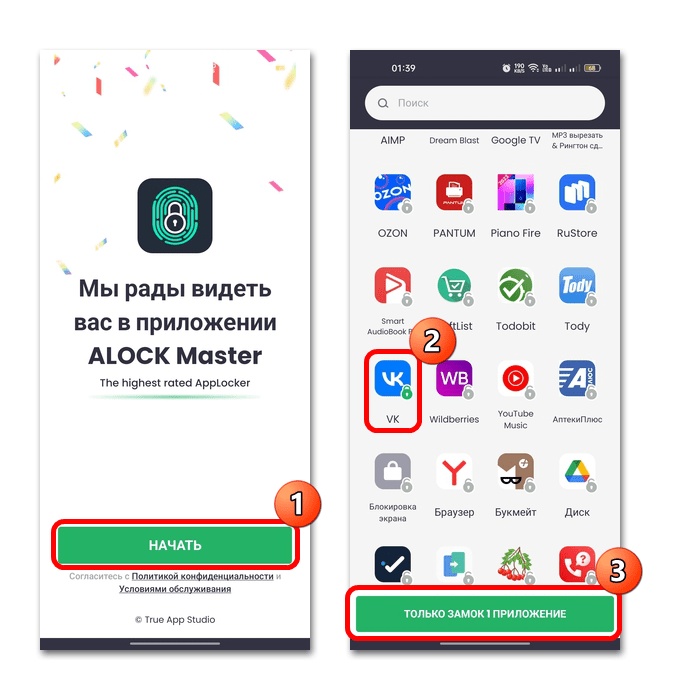
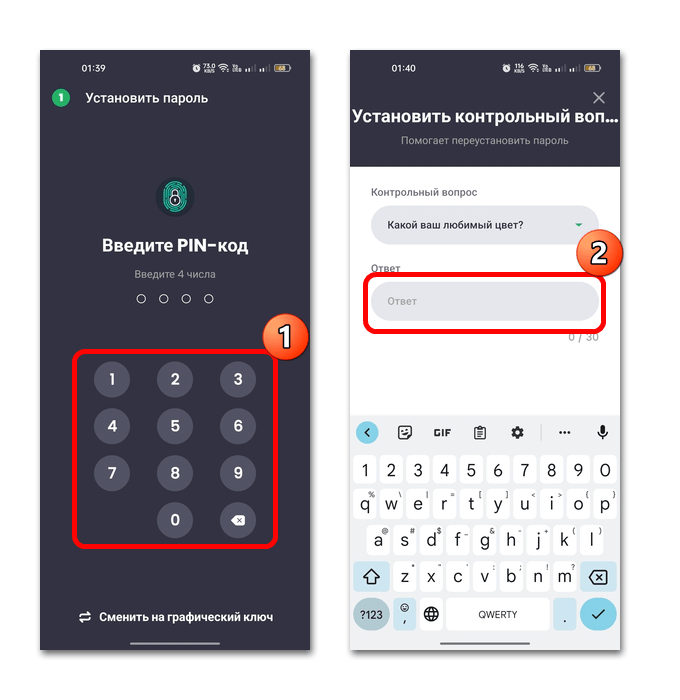
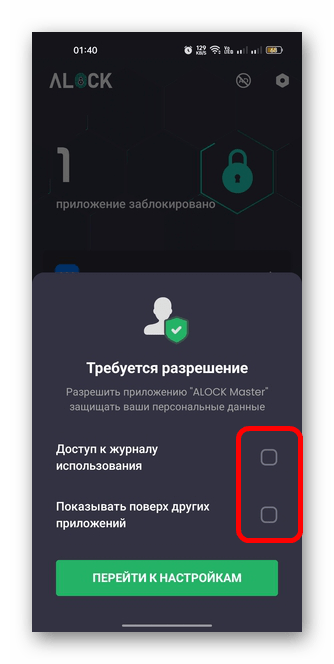
Помимо установки пароля, здесь присутствует функция автоматического фотографирования человека, который попытался ввести пароль, чтобы разблокировать приложение. А через настройки можно задать другой тип пароля: графический ключ или отпечаток пальца.
 Наша группа в TelegramПолезные советы и помощь
Наша группа в TelegramПолезные советы и помощь
 lumpics.ru
lumpics.ru
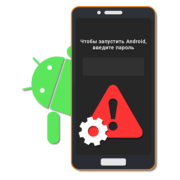


Задайте вопрос или оставьте свое мнение